
Windows 10 privzeto za vse uporabniške račune uporablja preprost uporabniški avatar s sivim ozadjem. Na zaslonu za prijavo v sistemu Windows 10 lahko odstranite standardno sliko in pustite samo uporabniško ime. Sliko uporabniškega računa vidite vsakič, ko se prijavite v svoj račun Windows 10. Našli ga boste tudi v obliki drobne okrogle sličice v meniju Start..
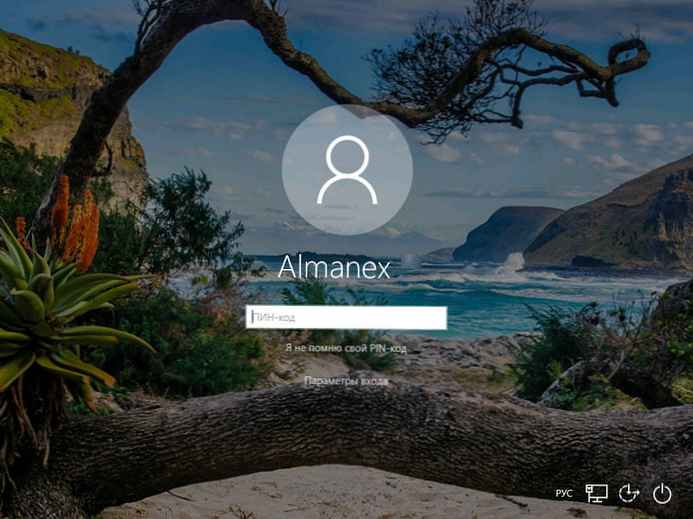
Namesto privzete slike lahko uporabite svoje najljubše ozadje ali pravo fotografijo. Če je vaš račun Microsoftov račun, bo slika, ki ste jo konfigurirali, naložena na Microsoftove strežnike in uporabljena v vseh njihovih oblačnih storitvah, kot so OneDrive, Office 365, itd. In privzeto bo sinhronizirana na vseh vaših napravah.
Poročali smo že o tem, kako spremeniti podobo uporabniškega računa v sistemih Windows 10 in kako obnoviti privzeto sliko za vaš uporabniški račun.
Morda vas zanima:
- Kako spremeniti sliko računa na video v Windows 10.
- Na prijavnem zaslonu sistema Windows 10 onemogočite učinek zamegljenosti ozadja.
Vendar v sistemu Windows 10 uporabniške slike z vgrajenimi nastavitvami OS ni mogoče izbrisati. Če sliko preprosto izbrišete kot sliko računa, to ne bo prineslo nobenega rezultata. Če želite rešiti to težavo, lahko s pomočjo Explorerja nastavite pregledno sliko kot uporabniški avatar.
Če želite odstraniti sliko uporabniškega računa z prijavnega zaslona Windows 10,

1. korak: Prenesite pregledno sliko avatarja uporabnika: naložite sliko.
2. korak: Shranite zip datoteko na namizje.
3. korak: Odstranite naloženo zip datoteko.
4. korak: Odprite Explorer in se pomaknite do te mape: C: \ ProgramData \ Microsoft \ Slike uporabniškega računa.
Opomba: boste morali omogočiti prikaz razširitev datotek
5. korak: Na traku raziskovalca izberite zavihek "Pogled", pritisnite gumb Pokaži ali skrij in potrdite polje "Razširitve imena datoteke".
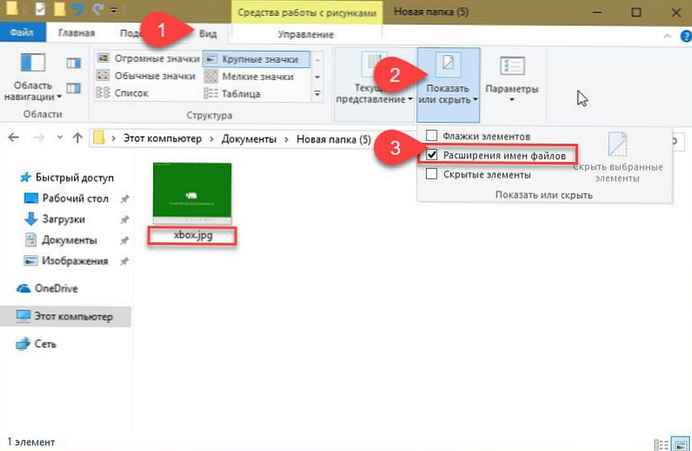
6. korak: Zdaj spremenite razširitev datoteke uporabnik-192.png s .png naprej .Bak, dobiti uporabnik-192.bak. Potrdite delovanje in zahtevo UAC, če vas to pozove.
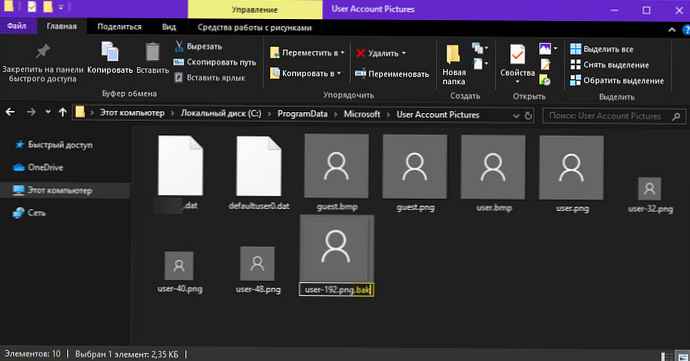
7. korak: Odstranite prozorno sliko uporabnik-192.png iz zip datoteke, ki ste jo prenesli in jo vstavili C: \ ProgramData \ Microsoft \ Slike uporabniškega računa
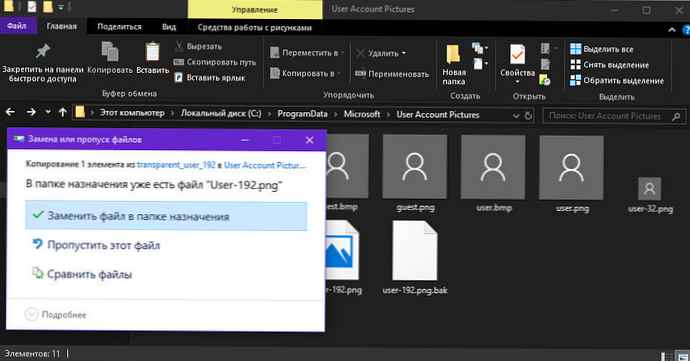
To privzeto sliko računa je še vedno treba uporabiti za vse uporabnike. Če želite to narediti, morate narediti majhno ureditev registra sistema Windows.
8. korak: Odprite urejevalnik registra
9. korak: Pojdite na naslednji razdelek:
HKEY_LOCAL_MACHINE \ SOFTWARE \ Microsoft \ Windows \ CurrentVersion \ Policies \ Explorer
10. korak: Tukaj ustvarite nov parameter Dword (32 bitov) z imenom UseDefaultTile
11. korak: Nastavite vrednost za UseDefaultTile na 1
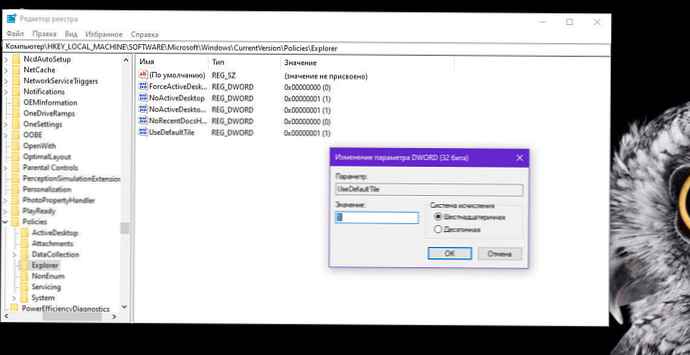
12. korak: Znova zaženite računalnik.
Da prihranite svoj čas, ki ga lahko naložite končane datoteke registrirajte, razpakirajte arhiv in zaženite datoteko: Omogoči privzeto sliko računa za vse uporabnike.reg, prisotna datoteka za preklic.
Končano! Slika uporabnika bo odstranjena iz prijavnega zaslona za vse uporabnike sistema Windows 10.
Če želite zavreči spremembe,
1. korak: Izbrišite prozorno sliko uporabnik-192.png iz mape C: \ ProgramData \ Microsoft \ Slike uporabniškega računa
2. korak: Preimenujte uporabnik-192.bak v uporabnik-192.png, obnoviti prvotno sliko.
3. korak: Zaženite spremembe registra tako, da odstranite »UseDefaultTile " ali uporabite končano datoteko "Onemogoči privzeto sliko računa za vse uporabnike ".
Vse!











